你是否也常常遇到这样的情况:任务栏挤满了各种图标,浏览器打开的标签页多到数不清,桌面窗口层层叠叠,让人难以集中注意力?
其实Windows系统有一个隐藏但极其强大的工具——虚拟桌面(Virtual Desktops)。它不仅帮你恢复了桌面秩序,还能提升了你的工作效率和专注力。
什么是虚拟桌面?
虚拟桌面就像为你的电脑添加了多个“数字屏幕”。你可以拥有多个独立的桌面环境,每个桌面可以运行不同的应用程序、窗口、甚至设置不同的壁纸。
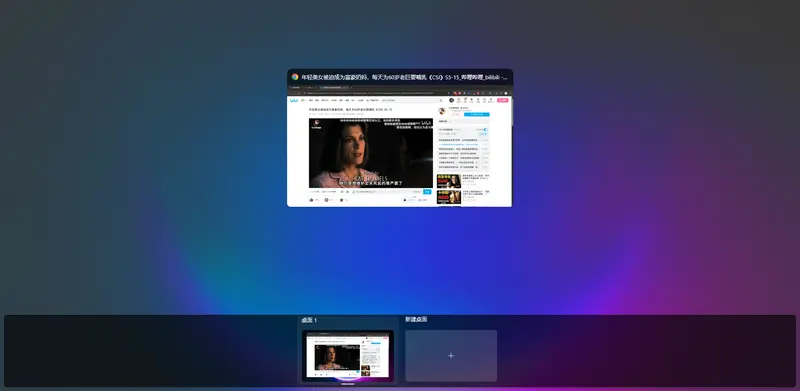
虽然它有点像浏览器中的多个标签页,但它提供的是一种更全面的工作空间隔离体验:
- 每个桌面专注一个任务
- 快速切换不同场景
- 避免窗口混乱干扰
即使你没有额外的物理显示器,也能通过虚拟桌面获得类似多屏工作的高效体验,尤其适合笔记本用户。
虚拟桌面的最大优势:组织能力
当你同时处理多个任务时,频繁在窗口之间切换不仅低效,而且容易分散注意力。
虚拟桌面解决了这个问题。你可以将:
- 工作聊天放在第一个桌面
- 写作用的编辑器放在第二个桌面
- 待办事项和日程安排放在第三个桌面
- 其他临时任务放在第四个桌面
只需按下快捷键 Ctrl + Win + ← / → 或使用触控板滑动,即可快速切换桌面,让工作变得井然有序。
即使是编程这类需要频繁查阅文档的任务,也可以轻松分配:
- IDE 放在 A 桌面
- API 文档放在 B 桌面
- Stack Overflow 页面放在 C 桌面
这样不仅能减少干扰,还能提升专注力。
关闭桌面也不会丢失程序
如果你关闭了一个包含正在运行程序的虚拟桌面,这些程序会自动移动到其他活跃桌面上,不会被意外关闭。
即使你创建了 10 个虚拟桌面,关闭后所有程序也会安全地回到第一个桌面,不用担心数据丢失。
Windows 几乎没宣传这个功能
尽管虚拟桌面功能非常实用,但微软并没有特别强调它的存在。很多人根本不知道这个功能的存在,或者仅把它当作一种“高级玩法”。
如何使用虚拟桌面?
- 新建桌面:按 Win + Tab,然后点击「新建桌面」
- 查看/管理桌面:按 Win + Tab
- 重命名桌面:在 Win+Tab 界面中点击桌面名称进行命名
- 切换桌面:
- 键盘快捷键:Ctrl + Win + ← / →
- 触控板:左右滑动切换
设置选项藏在哪里?
如果你想自定义虚拟桌面的行为(例如任务栏显示方式),可以在系统设置中找到相关选项:
- 打开「设置」应用
- 进入「系统 > 多任务处理」
- 找到「桌面」部分进行配置
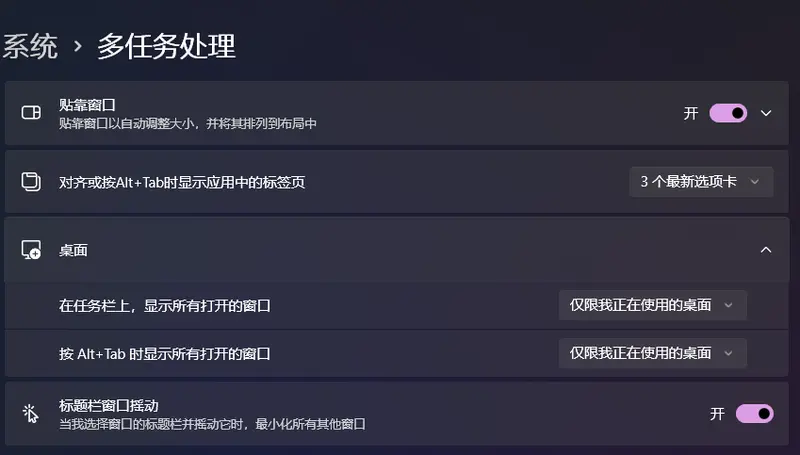
对游戏玩家的意外帮助
全屏游戏卡死是许多玩家都曾经历过的噩梦。有时是加载界面卡住,有时只是黑屏无法退出。
通常你会尝试按下 Ctrl + Shift + Esc 打开任务管理器,但有些游戏会覆盖在任务管理器之上,导致你无法操作。
这时,虚拟桌面就能派上用场:
- 按下 Ctrl + Win + → 切换到新桌面
- 在新桌面中打开任务管理器
- 安全结束卡顿的游戏进程
这种方法适用于几乎所有应用程序强行覆盖的问题,不只是游戏。
不只是 Windows 才有虚拟桌面
虚拟桌面并非 Windows 独有,主流操作系统如 macOS 和 Linux 同样支持这一功能:
- macOS:Mission Control + Spacebar 可管理多个桌面
- Linux(GNOME/KDE):也有类似的虚拟桌面机制
虽然快捷键和具体行为略有不同,但核心理念一致:为不同任务划分专属空间,提升效率与专注度。
更进一步:结合 PowerToys 提升体验
如果你希望进一步定制虚拟桌面的使用体验,可以考虑安装微软官方推出的 PowerToys 工具集,其中的 Workspaces 功能可以帮助你:
- 自动化桌面布局
- 设置特定桌面启动的应用程序
- 实现更精细的窗口管理策略
这对于固定工作流程的用户来说,是一个非常有价值的补充。








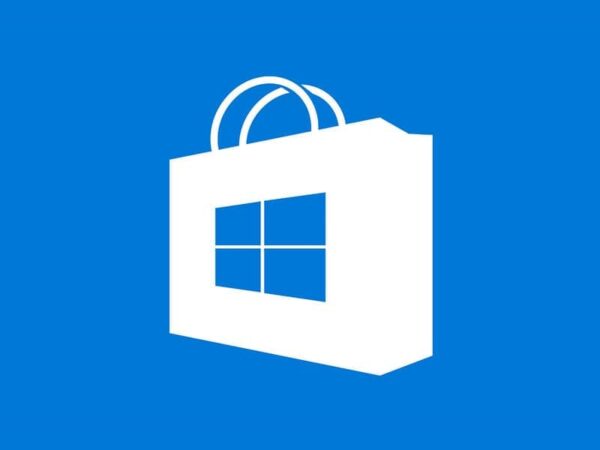
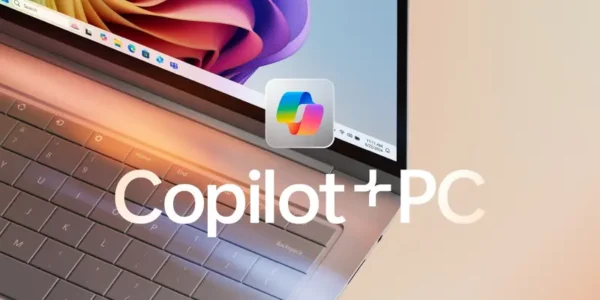

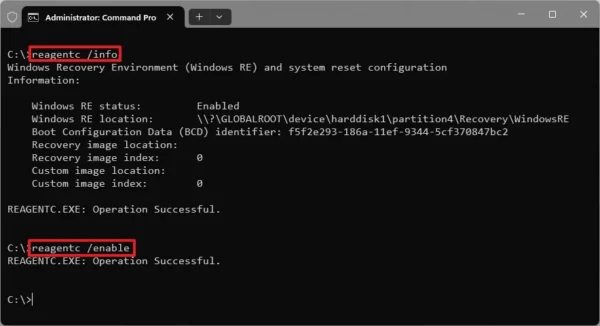
评论